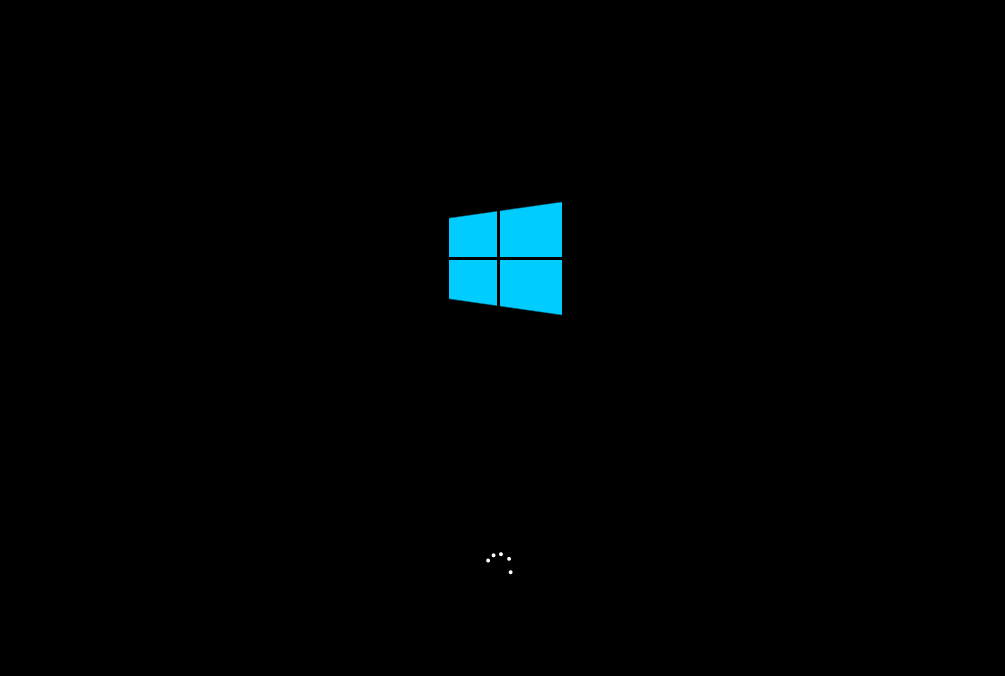Win10是当今最受欢迎的操作系统之一,其效益比Win7还多,越来越多的用户开始升级到Win10。 以下编辑将提供美国Win7升级到Win10系统的程序。
具体操作如下:
一、制作U盘启动盘
1. 在到达页面时,在不改变默认格式的情况下选择启动的闪存驱动器。要开始制造,请单击。
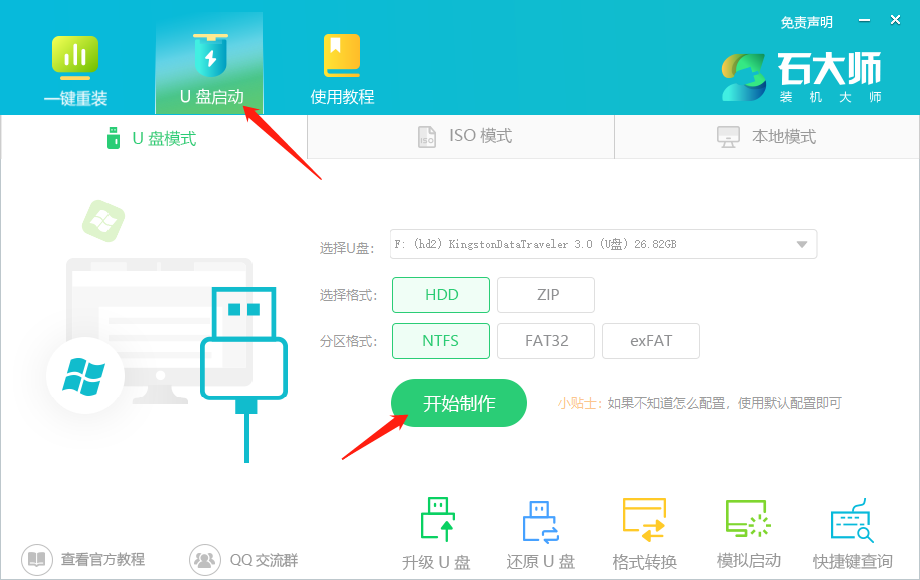
2. 在创建UD驱动器时,程序促使用户备份UD中的数据,以避免数据丢失。
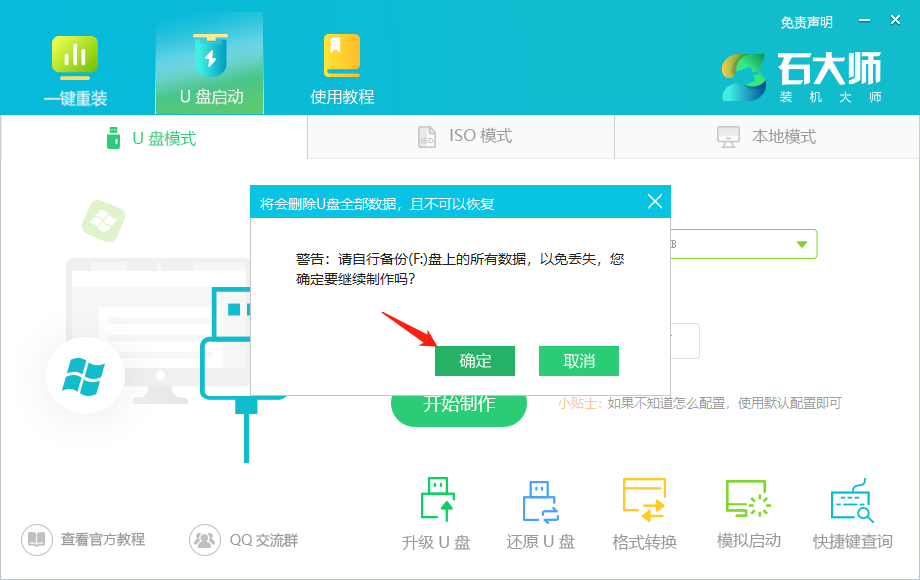
3. 在成功制造后,程序将自动通知用户计算机的U-disk启动快捷键,U-disk启动驱动器将成功建造。

4. 一旦制造完成,点击程序右下角的模拟启动按钮测试驱动器的成功。
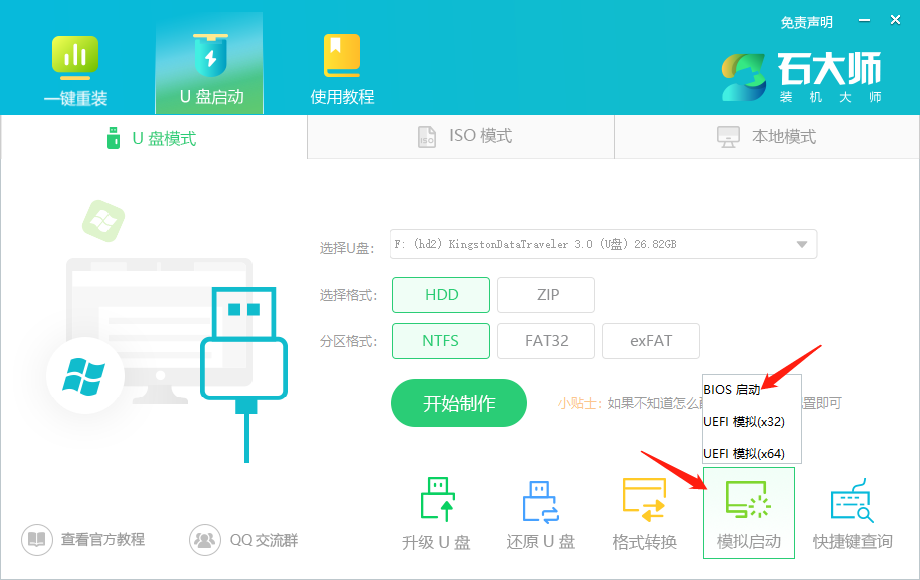
5. 制作成功后,应显示以下接口,并关闭本页,以便要安装的系统镜像可以复制并下载到闪存盘上。

二、U盘装机
1. U-disk 插入计算机,然后用快捷键重新启用,以选择 U-disk 作为初始启动器。在输入后,键盘键选择 [02] 来激活 Windows10PEx64 (在线版本),然后返回到飞行器上。

当访问桌面上的 PE 界面时,单击单键重新装入系统。
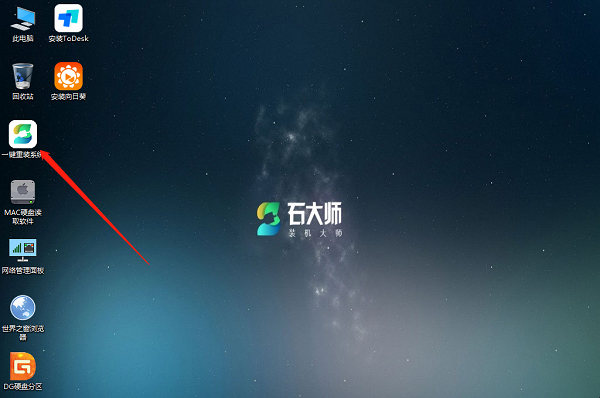
3. 程序启动后,在Udisk上选择下载的系统镜像ISO,点击以进行探索。
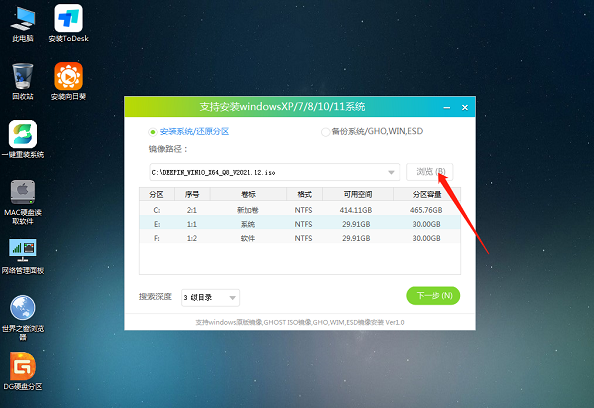
4. 选定后,系统安装的分区将取出,一般在C区,如果软件识别有困难,则用户必须选择。选择完成后,请单击下一步。
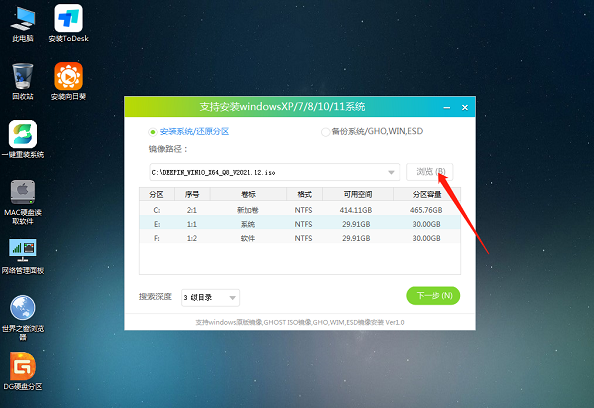
5. 只需点击安装即可进入本页。
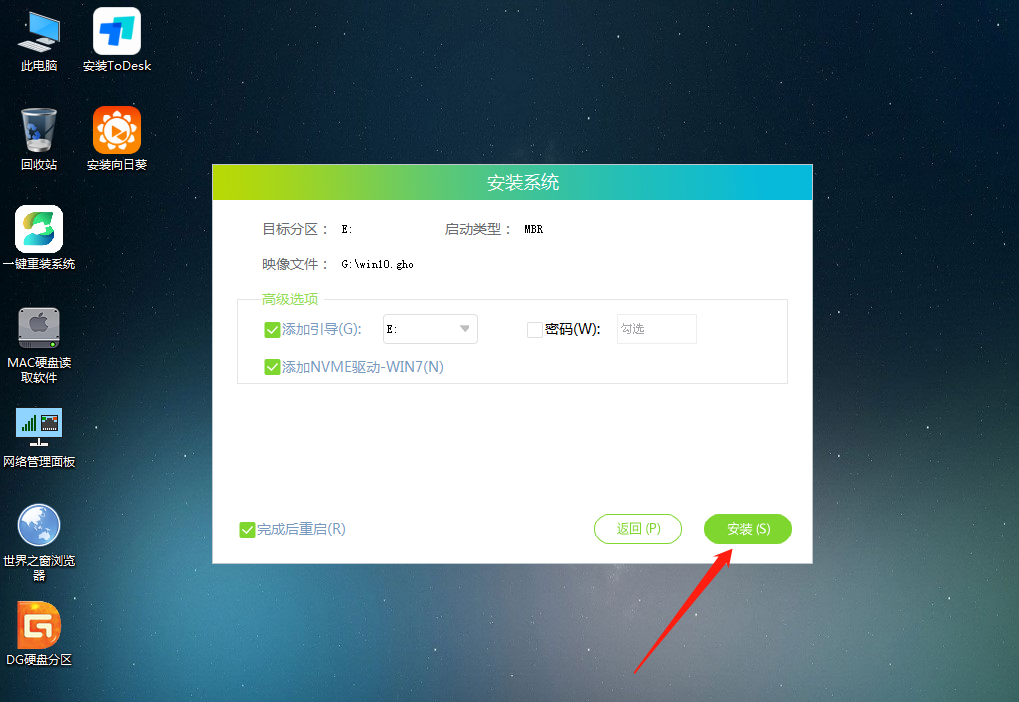
6. 系统正在安装之中,请耐心..
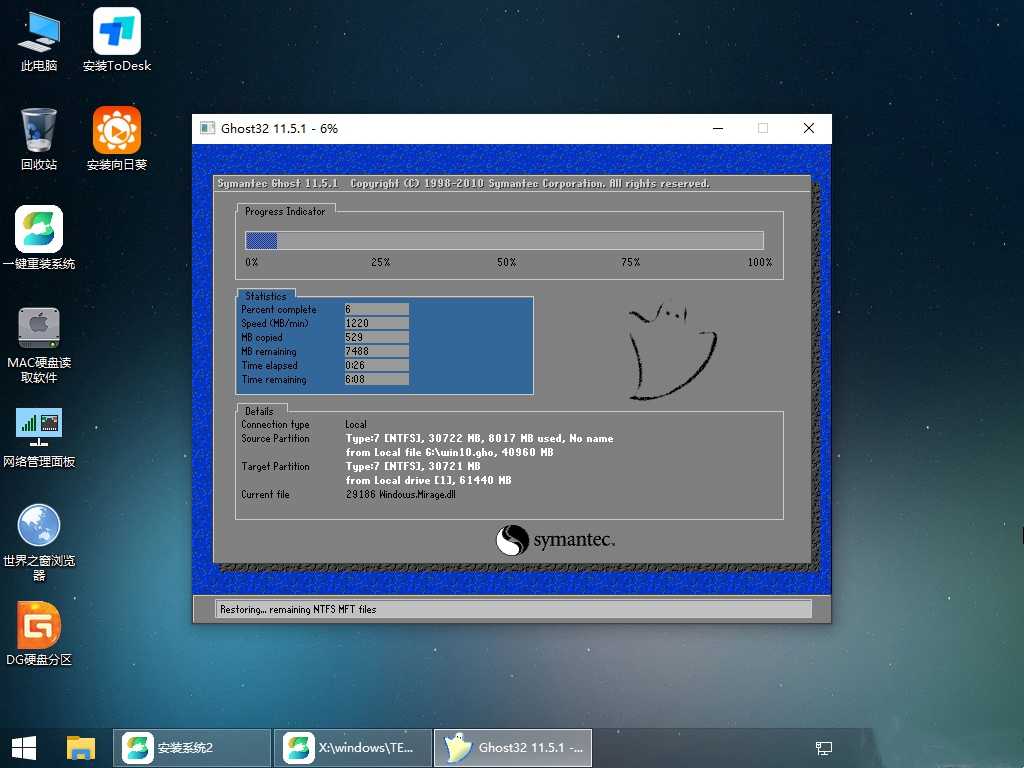
7. 一旦安装了系统,程序将立即通知用户需要重新启动和删除闪存驱动器,并促使用户这样做。
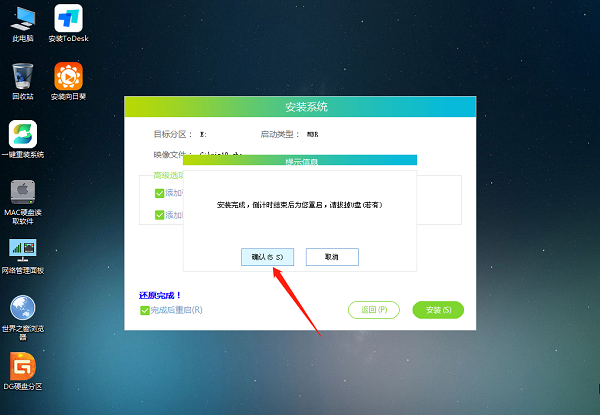
8: 重新启动后, 机器将进入系统安装界面, 允许我们装载它!